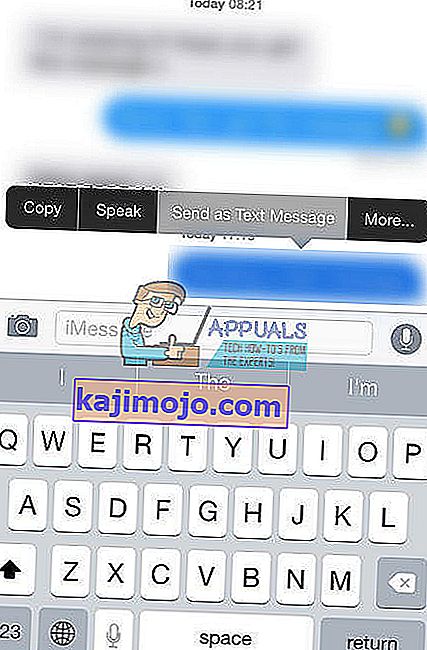Setelah memperbarui iPhone ke iOS terbaru, banyak iFolks mengalami masalah saat mengirim pesan teks. Alih-alih konfirmasi standar "Pesan Terkirim", pesan berikut akan muncul: Tidak Dapat Mengirim Pesan , iMessage harus diaktifkan untuk mengirim pesan ini .

Hingga saat ini, Apple belum memberikan tanggapan resmi atas masalah tersebut. Namun, di sini Anda dapat menemukan beberapa metode yang menurut kami berguna.
Perbaiki # 1 Periksa Apple iMessage Server
Jika Apple iMessage Server mati, tidak ada yang dapat menggunakan layanan iMessage. Ini mungkin penyebab masalah Anda. Ini adalah situasi yang jarang terjadi, tetapi masih bisa terjadi. Pastikan Anda memeriksanya sebelum melakukan metode berikut.
- Pergi ke Apple Sistem Status halaman (atau menulis Status Apple System di Google dan membuka hasil pertama).
- Ambil sebuah tampilan di iMessage dot . Jika berwarna hijau, server berfungsi dengan baik, dan masalahnya ada di iPhone Anda.

Perbaiki # 2 Reboot iPhone Anda
Mem-boot ulang iDevice Anda dapat memperbaiki banyak masalah sehari-hari. Cobalah dengan yang ini.
- Tahan Power sampai Anda melihat slider Slide To Power Off, dan geser.
- 30-40 detik setelah mati, tahan Power lagi untuk menyalakannya.
Perbaiki # 3 Aktifkan / Nonaktifkan iMessage
Cara lain untuk memperbaiki "iMessage perlu diaktifkan untuk mengirim pesan ini" adalah dengan mengaktifkan iMessage (nonaktifkan dan aktifkan lagi jika sudah AKTIF).
- Pada iPhone Anda, pergi ke Pengaturan dan tekan pada Pesan .
- Hidupkan Pada yang iMessage beralih . (Jika sudah menyala, matikan dan hidupkan kembali)
- Coba mengirim sebuah teks pesan .
Jika itu tidak berhasil, beralih iMessage ON . Kemudian, putar off Anda iPhone dan mengubahnya itu kembali pada .
Selain itu, cobalah mengubah off Facetime , dan kemudian beralih iMessage OFF dan ON (coba kedua kombinasi). Sekarang, me-restart itu iPhone .
Perbaiki # 4 Atur Ulang Pengaturan Jaringan
Mengatur ulang Pengaturan Jaringan iPhone Anda berfungsi untuk beberapa pengguna. Anda juga bisa mencobanya.
- Pertama, pergi ke Settings > Pesan dan mengubah off matikan Kirim SMS dan iMessage .
- Pergi ke Pengaturan dan tekan pada Umum .
- Gulir ke bawah dan tekan pada ulang .
- Pilih Reset Pengaturan Jaringan dan ketik kata sandi Anda jika diperlukan.
- Pergi kembali ke Settings > Pesan dan menghidupkan di matikan Kirim SMS dan iMessage .
Catatan: Prosedur ini TIDAK akan menghapus data apa pun dari memori iPhone. Ini hanya akan menghapus kata sandi Wi-Fi yang disimpan dan penyesuaian jaringan.
Perbaiki # 5 Hapus Pesan / Percakapan Terjebak
Jika kesalahan "iMessage perlu diaktifkan untuk mengirim pesan ini" terjadi saat mengirim pesan ke kontak tertentu saja:
- Pergi ke Settings > Pesan > Aktifkan Off iMessage
- Cobalah menghapus yang pertama teks pesan yang terjebak pada pengiriman dengan iMessage.
- Setelah Anda menghapusnya, coba kirim teks lain ke kontak yang sama.
Jika tidak berhasil, coba hapus seluruh percakapan dan mulai percakapan baru.
Perbaiki # 6 Beralih Dari iMessages ke SMS
- Pergi ke Settings , dan terbuka Pesan . Membuat yakin iMessages dan Kirim sebagai SMS keduanya ON .
- Pergi kembali ke Pengaturan dan tekan pada Seluler . Sekarang, geser Data Seluler ke MATI .
- Arahkan kembali ke Pengaturan dan ketuk pada Wi - Fi . Hidupkan Wi - Fi OFF .
- Buka para Pesan aplikasi dan mencoba mengirim sebuah pesan ke kontak yang ingin mengirim pesan SMS ke.
- Pesan tersebut akan mulai keluar sebagai iMessage biru. Tekan - dan - terus yang pesan gelembung sampai Anda melihat opsi “ Kirim sebagai Pesan Teks .”
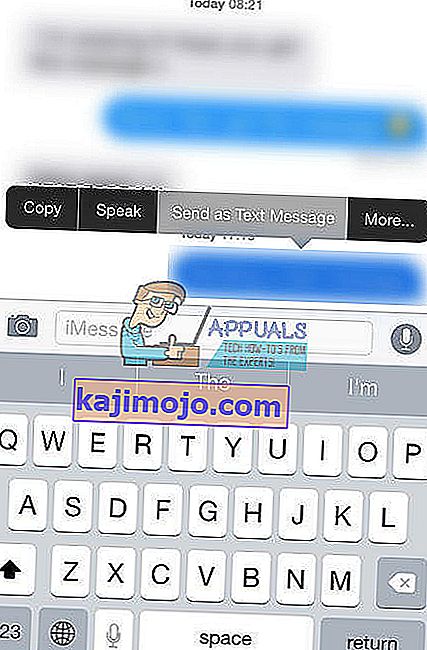
- Sekarang tekan yang pilihan . Setelah Anda memilih ini, pesan akan keluar sebagai SMS hijau.
- Kirim tambahan satu atau dua pesan untuk memastikan mereka masih akan keluar sebagai SMS hijau.
- Ulangi dengan langkah dari 4 ke 7 untuk setiap kontak yang Anda ingin beralih dari iMessage ke SMS.
- Sekarang, pergi ke Settings dan tekan pada Pesan . Geser iMessage ke OFF .
- Arahkan ke Pengaturan dan pergi ke Seluler . Hidupkan Seluler data kembali ON (jika Anda menggunakan data seluler.
- Pergi ke Pengaturan dan tekan pada Wi - Fi . Aktifkan Wi - Fi ON (jika Anda menggunakan koneksi Wi-Fi).
Metode ini harus menyetel utas pesan Anda ke SMS. Itu berarti semua pesan ke kontak yang Anda pilih di Langkah 4-7 akan dikirim sebagai SMS.
Catatan: Jika Anda memiliki lebih dari satu kontak yang ingin Anda alihkan dari iMessages ke SMS, pastikan Anda mengulangi langkah-langkah dari 4 hingga 7 sebelum melanjutkan ke Langkah 8. Jika Anda MENONAKTIFKAN iMessage, pesan teks TIDAK akan masuk ke kontak dengan utas iMessage. Kemudian kesalahan "iMessage perlu diaktifkan untuk mengirim pesan ini" akan muncul lagi. Jika Anda tidak sengaja mengaktifkan iMessage ON selama metode ini, semua utas akan kembali ke iMessage. Maka Anda harus memulai dari awal lagi.
Perbaiki # 7 Atur Ulang iPhone Anda ke Pengaturan Pabrik
Jika tidak ada metode sebelumnya yang memberikan hasil positif, setel ulang iPhone Anda ke pengaturan pabrik.
Catatan: Metode ini akan menghapus SEMUA DATA (gambar, musik, video) dan pengaturan dari iPhone Anda. Sebelum melakukan ini, kami sangat menyarankan untuk mencadangkan iDevice Anda. Di sini Anda dapat melihat bagaimana melakukannya bahkan tanpa komputer.
- Pergi ke Pengaturan dan tekan pada Umum .
- Gulir ke bawah untuk Atur Ulang , ketuk di atasnya dan pilih Hapus Semua Konten dan Pengaturan .
- Konfirmasikan tindakan Anda dan ketikkan kata sandi Anda jika diperlukan.
Saya harap Anda berhasil memperbaiki "iMessage perlu diaktifkan untuk mengirim pesan ini" menggunakan salah satu metode di atas. Jika ya, pastikan Anda memberi tahu kami mana yang berhasil untuk Anda. Jika tidak, pantau terus artikel ini. Kami akan memperbaruinya jika perbaikan baru keluar.